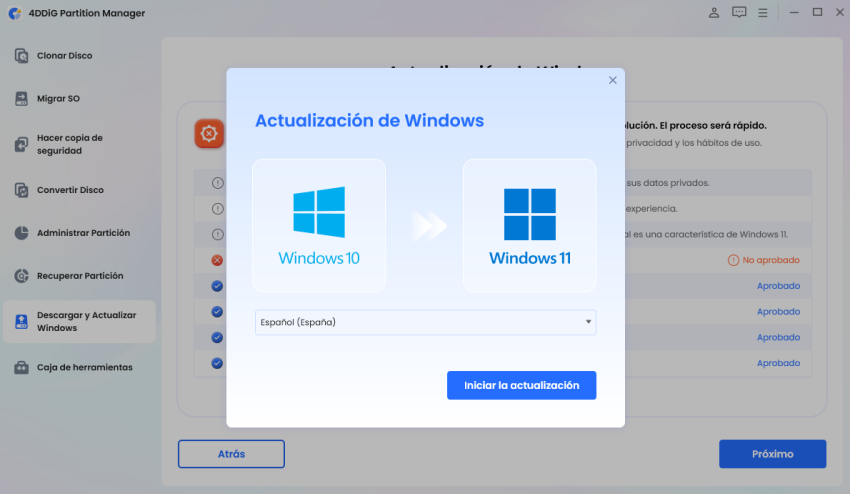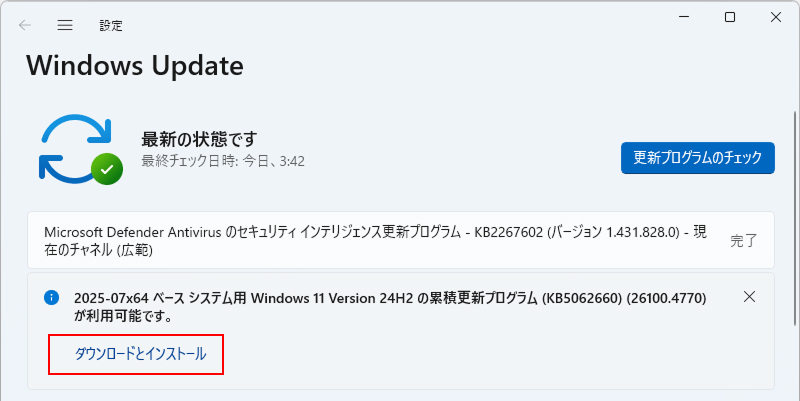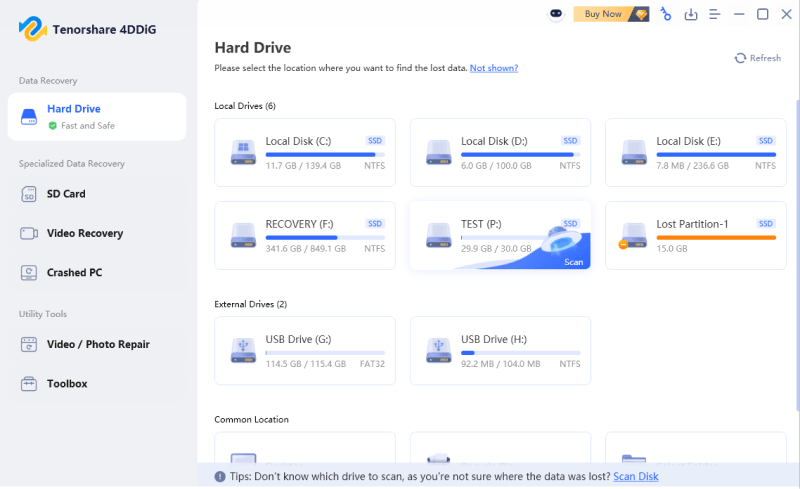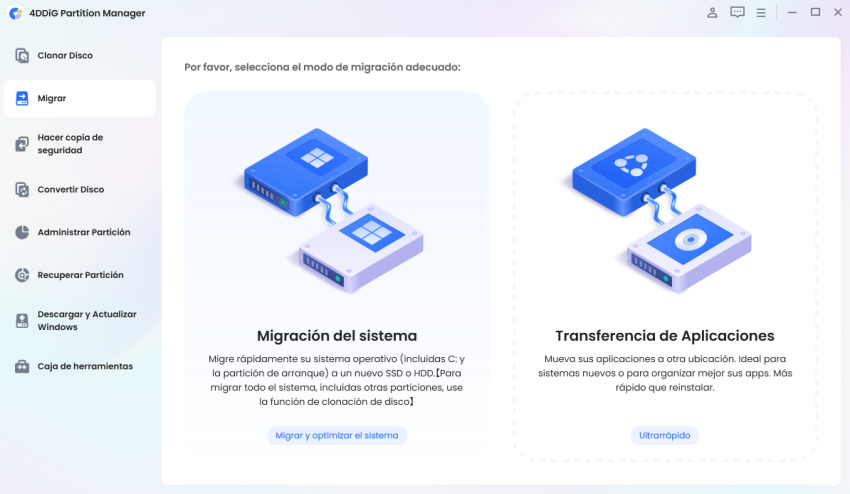Flyoobe: Evita las restricciones para actualizar a Windows 11 25H2
La última versión de Windows 11, 25H2, se espera que se publique en octubre e incluirá muchas nuevas funciones y mejoras. Sin embargo, en los PC que no cumplen con los requisitos del sistema oficiales, la actualización normalmente se bloquea. Especialmente los usuarios con hardware más antiguo se enfrentan a la duda de “¿qué hacer si mi PC no puede actualizar a Windows 11?”. Para resolver esta situación, surge Flyoobe.
💡 Resumir con IA:
Parte 1: ¿Qué es Flyoobe?
Flyoobe es una herramienta que permite personalizar el proceso de configuración de Windows 11 (OOBE: Out Of Box Experience) y omitir la verificación de los requisitos del sistema. Esto permite actualizar a Windows 11 25H2 incluso en PC que no soportan TPM o Arranque Seguro. Además, ofrece funciones para saltar programas preinstalados innecesarios durante la configuración inicial y proporciona mayor libertad en la creación de cuentas.

Parte 2: Diferencias entre Flyby y Flyoobe
Flyoobe es la herramienta sucesora mejorada basada en el antiguo Flyby11. Mientras que Flyby11 se centraba principalmente en omitir los requisitos de hardware, Flyoobe agrega mejoras en la interfaz OOBE y optimizaciones en la configuración inicial, haciéndolo más amigable para el usuario. Por ejemplo, al considerar la actualización de Windows 10 a Windows 11, Flyby11 solo permitía evitar comprobaciones básicas, mientras que Flyoobe ofrece una experiencia más fluida.
- Comparación
- Flyoobe
- Flyby
- Uso principal
- Permitir la instalación de Windows 11 en PC no compatibles fácilmente
- Proveer parches o herramientas para aplicar actualizaciones oficiales en PC no compatibles
- Alcance de funciones
- Omisión de verificación, instalación simplificada, ajustes de configuración
- Omisión de verificación, provisión de herramientas auxiliares de actualización
- Formas de instalación compatibles
- Escritura directa de ISO, arranque desde USB, actualización desde Windows existente
- Aplicación de parches vía ISO o instalador oficial
- Estado de desarrollo
- Actualizaciones y mejoras continuas
- Principalmente versión estable, parches según sea necesario
- Integración futura
- Compatible con próximos paquetes de actualización de Windows 11
- Compatibilidad gradual con actualizaciones oficiales, aplicación manual principalmente
Parte 3:Cómo usar Flyoobe
Con Flyoobe, incluso las PC que no cumplen con los requisitos para Windows 11 25H2 pueden actualizarse. Los pasos son los siguientes:
Descarga Flyoobe desde la fuente oficial.
Prepara el archivo ISO y comienza la instalación personalizada con Flyoobe.
El programa evitará automáticamente la verificación de requisitos del sistema y te llevará a la pantalla de configuración OOBE.
Configura las opciones iniciales (omitir programas innecesarios, evitar la cuenta de Microsoft, etc.).
Una vez completada la actualización, podrás usar Windows 11 25H2.

Parte 4:Actualizar a Windows 11 25H2 de forma más sencilla con 4DDiG Partition Manager
Flyoobe es una herramienta potente, pero requiere ciertos conocimientos técnicos. Para principiantes o quienes priorizan la seguridad, la actualización mediante 4DDiG Partition Manager es más sencilla. Este software cuenta con una interfaz intuitiva que permite migrar a Windows 11 25H2 sin configuraciones complicadas. Además, incluye funciones de gestión de particiones y transferencia de datos, garantizando una actualización segura y sin contratiempos.
Descarga Segura
Instala y abre 4DDiG Partition Manager. Ve a la sección "Descarga y actualización de Windows" y selecciona "Actualizar a Windows 11".

Verifica si tu computadora cumple los requisitos mínimos del sistema. Haz clic en "Diagnóstico y ejecutar actualización".

Se mostrará una lista indicando si tu PC puede actualizar a Windows 11. Si no cumple los requisitos, haz clic en "Siguiente" para omitir la restricción.

Selecciona el idioma y la región del sistema, y haz clic en "Iniciar actualización". Para continuar, confirma con "Sí".

Omitir los requisitos de Windows 11 puede tardar un momento. Una vez completado, tu PC se actualizará a Windows 11.
Preguntas frecuentes sobre Windows 11
1. ¿Debería actualizar de Windows 10 a Windows 11?
Sí. Windows 11 incluye nuevas funciones de seguridad y mejoras en la interfaz de usuario, por lo que se recomienda actualizar para recibir el soporte más reciente.
2. ¿Qué hacer si mi PC no puede actualizarse a Windows 11?
Con herramientas como Flyoobe o 4DDiG Partition Manager, es posible usar Windows 11 25H2 en equipos no compatibles. Sin embargo, ten en cuenta que podrían quedar fuera del soporte oficial.
3. ¿Puedo instalar Windows 11 en un ordenador que no cumple los requisitos del sistema?
Sí. Con Flyoobe puedes omitir los requisitos e instalarlo, pero esto conlleva riesgos en cuanto a estabilidad y seguridad, por lo que debes usarlo solo si entiendes bien sus implicaciones.
Conclusión
Flyoobe es una herramienta muy útil para los usuarios que desean omitir las restricciones de actualización a Windows 11 25H2. En comparación con la versión anterior Flyby11, ofrece funciones ampliadas y puede usarse en PCs no compatibles. Por otro lado, si buscas un método más sencillo y cercano al oficial, se recomienda considerar el uso de 4DDiG Partition Manager. Elige la opción más adecuada según tu situación y nivel de experiencia.
Descarga Segura
También te puede interesar
- Home >>
- Problemas de Windows >>
- Flyoobe: Evita las restricciones para actualizar a Windows 11 25H2
 ChatGPT
ChatGPT
 Perplexity
Perplexity
 Google AI Mode
Google AI Mode
 Grok
Grok